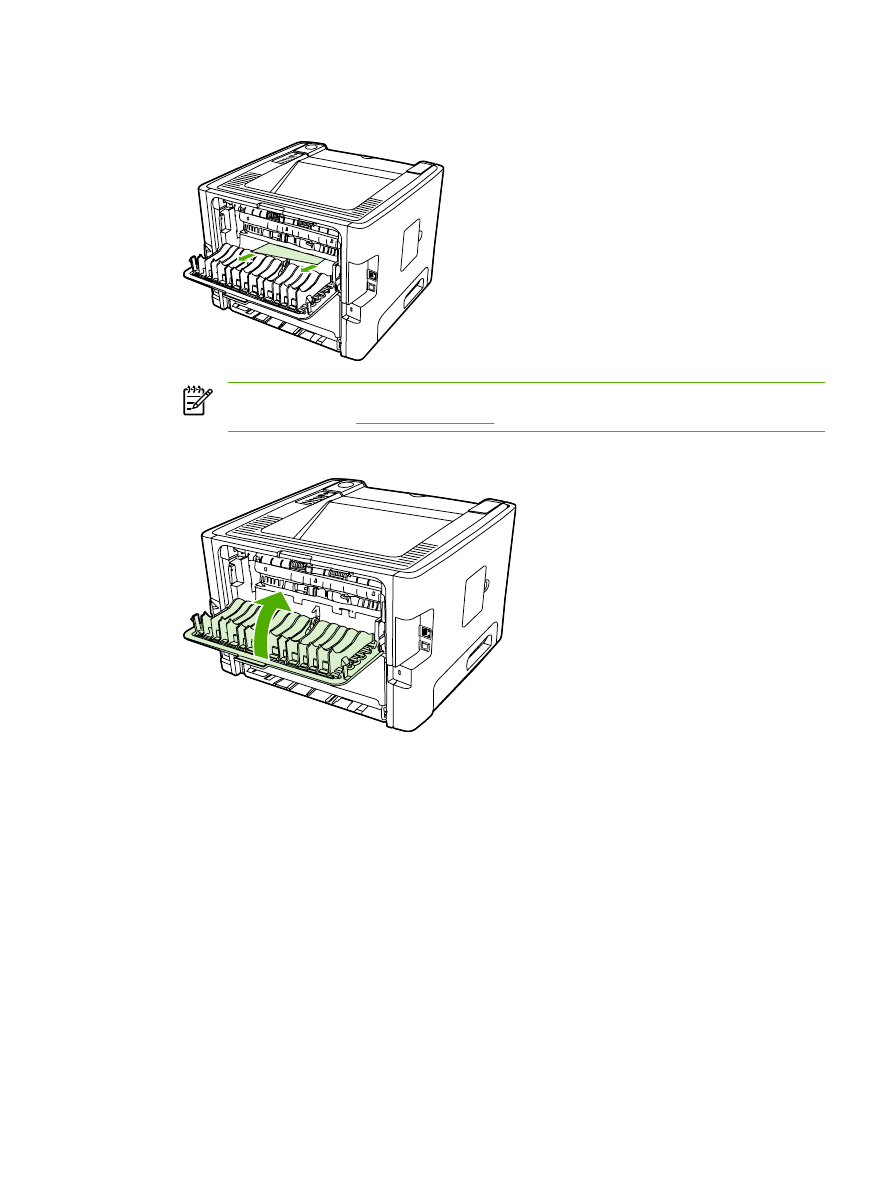
Udskriftsgang til automatisk tosidet udskrivning
Benyt følgende fremgangsmåde for at fjerne papirstop i udskriftsgangen til automatisk tosidet
udskrivning:
DAWW
Afhjælpning af papirstop
103
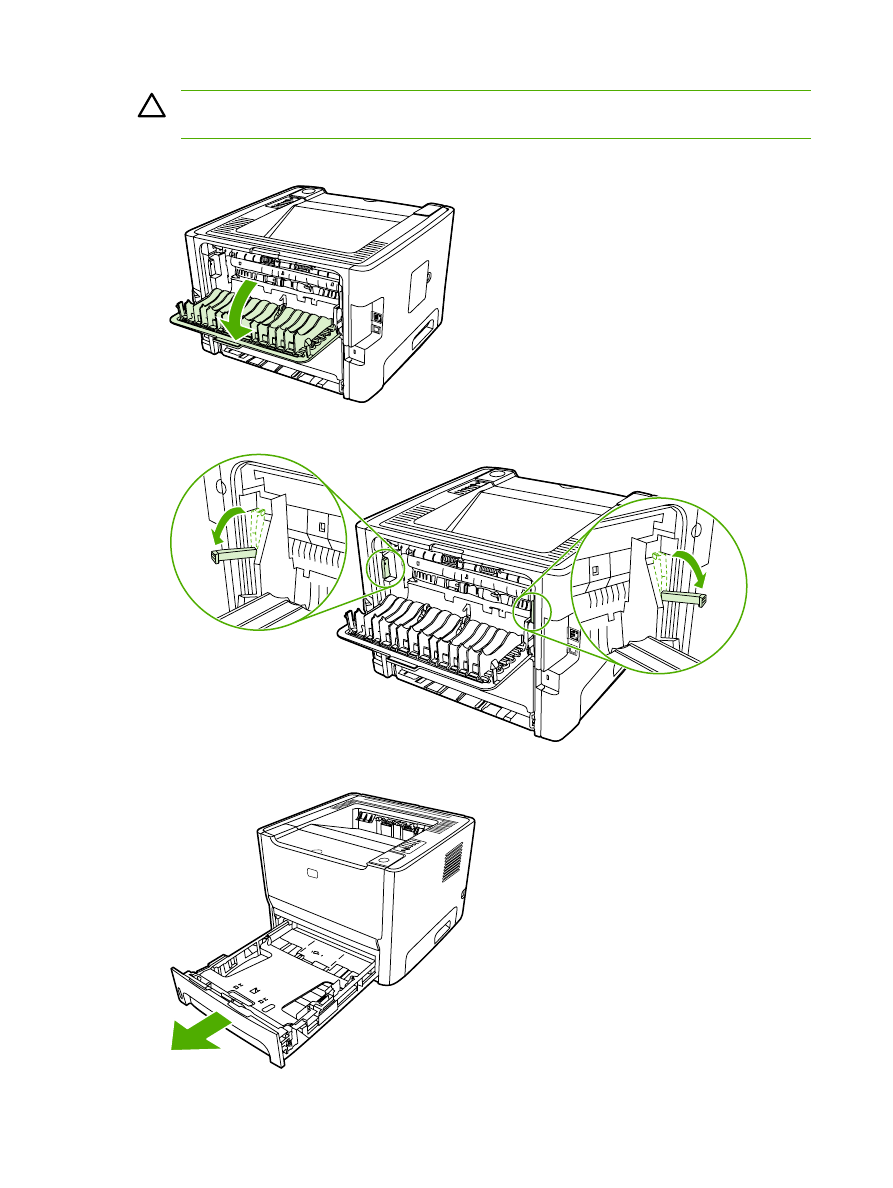
FORSIGTIG!
Undgå at bruge skarpe genstande som f.eks. pincetter eller nåletrådere til at
fjerne papirstop. Skader på grund af skarpe genstande bliver ikke dækket af garantien.
1.
Åbn dækslet til den lige udskriftsgang.
2.
Træk det grønne trykudløserhåndtag nedad.
3.
Fjern bakke 2.
104
Kapitel 7 Problemløsning
DAWW
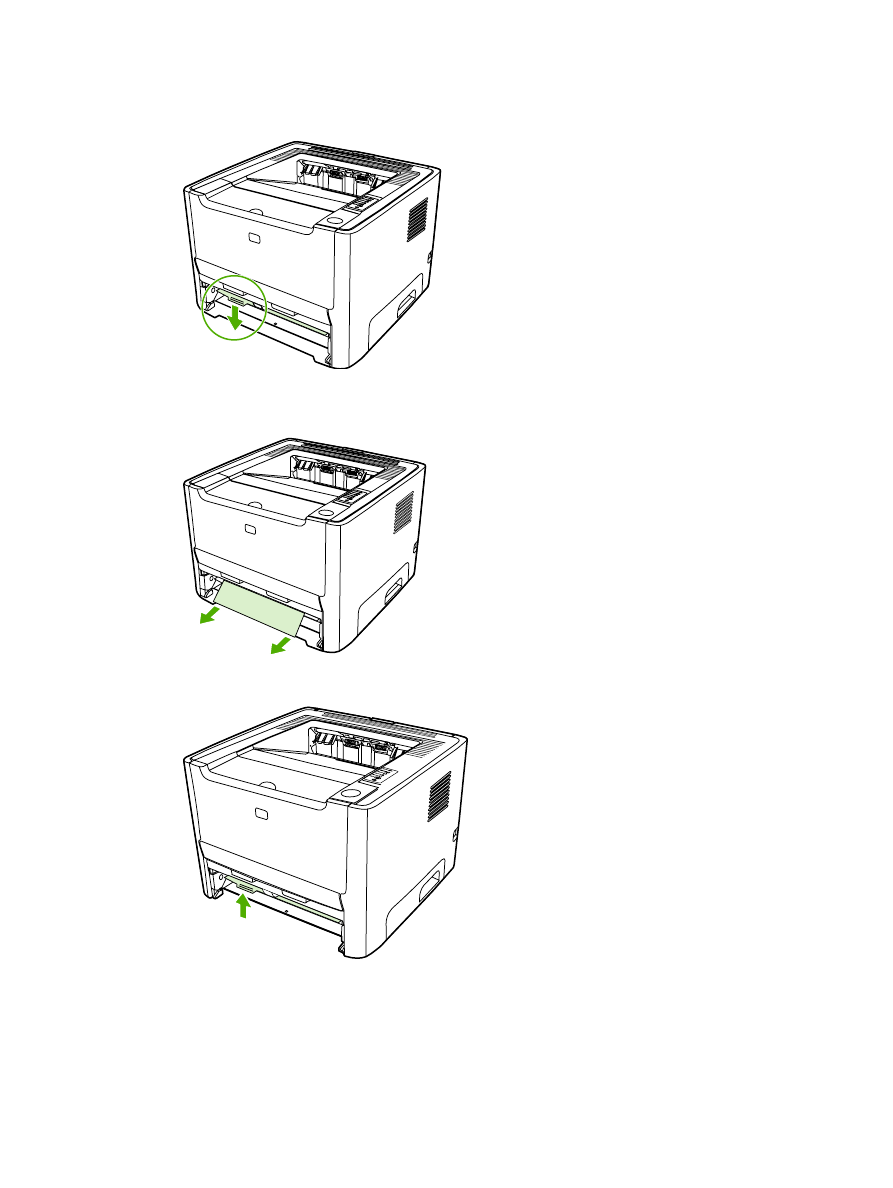
4.
På printerens forside finder du de grønne håndtag på dækslet til udskriftsgangen til automatisk
tosidet udskrivning. Skub dem nedad.
5.
Tag med begge hænder fat i den side af mediet, der er mest synlig (dette omfatter midten), og træk
det forsigtigt ud af printeren.
6.
Luk udskriftsgangen til automatisk tosidet udskrivning med et fast tryk opad.
DAWW
Afhjælpning af papirstop
105
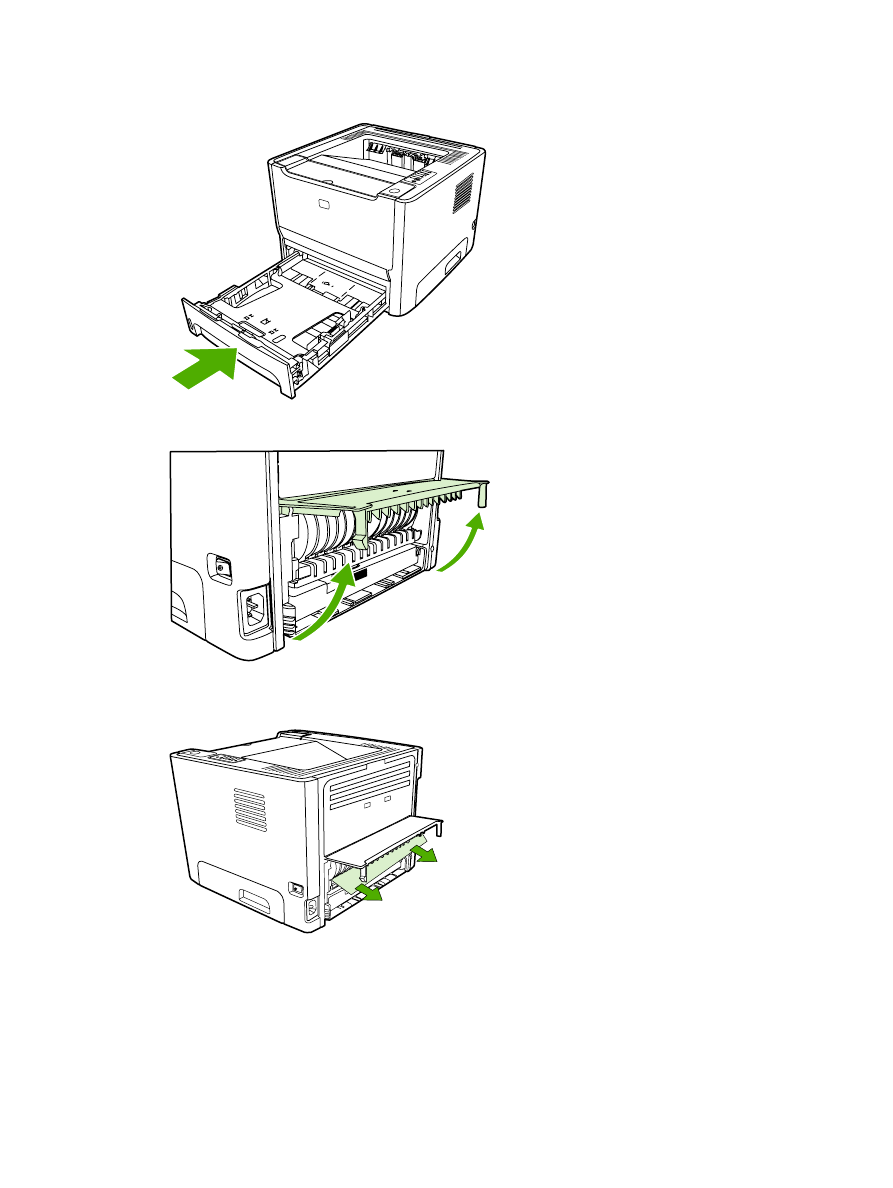
7.
Sæt bakke 2 på plads.
8.
Åbn dækslet til udskriftsgangen til automatisk tosidet udskrivning, som er placeret bag på printeren.
9.
Tag med begge hænder fat i den side af mediet, der er mest synlig (dette omfatter midten), og træk
det forsigtigt ud af printeren.
106
Kapitel 7 Problemløsning
DAWW
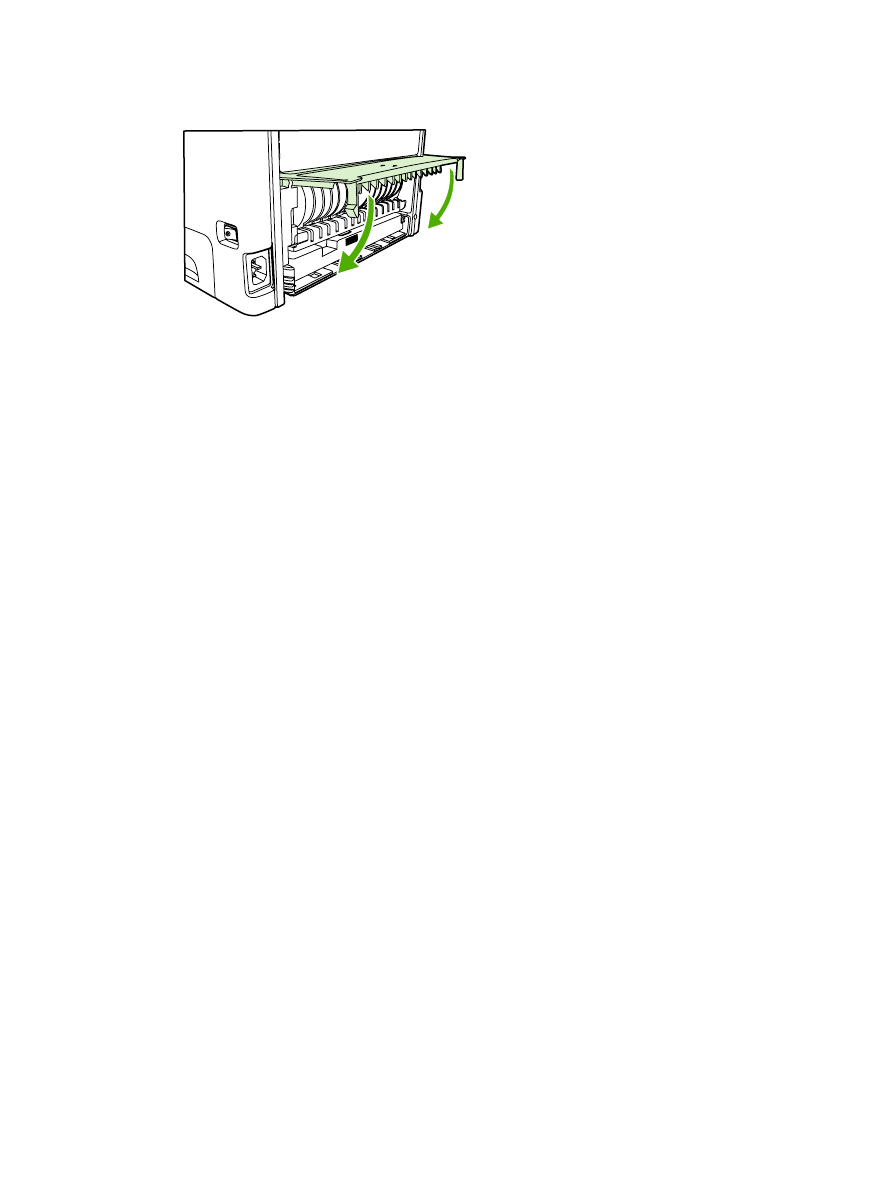
10.
Luk dækslet til udskriftsgangen til automatisk tosidet udskrivning.
DAWW
Afhjælpning af papirstop
107